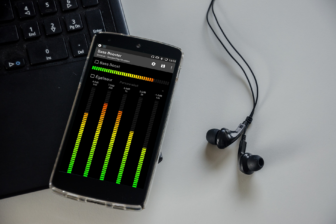Officiellement, Instagram n’autorise pas ses utilisateurs à publier des photos et des vidéos depuis un ordinateur de bureau. Mais le réseau social racheté par Facebook en 2012 a assoupli ses règles il y a quelques mois en permettant à ses utilisateurs de publier des photos depuis le navigateur web de leur smartphone.
Publier sur Instagram depuis son PC ou son Mac devient alors très facile. Pour y arriver, il suffit de faire croire au site web que vous visitez, que vous le consultez depuis une plateforme mobile, en modifiant le user-agent, aussi connu sous le nom d’agent utilisateur. Ce dernier permet de s’identifier sur le site que vous visitez pour que l’affichage de la page s’adapte à l’écran de l’appareil utilisé.
Modifier l’agent utilisateur de votre navigateur peut se faire très facilement en utilisant une extension de navigateur. Nous utilisons dans notre exemple Google Chrome, et l’extension User-Agent Switcher développée également pas Google pour réaliser la manipulation :
1. Télécharger User-Agent Switcher
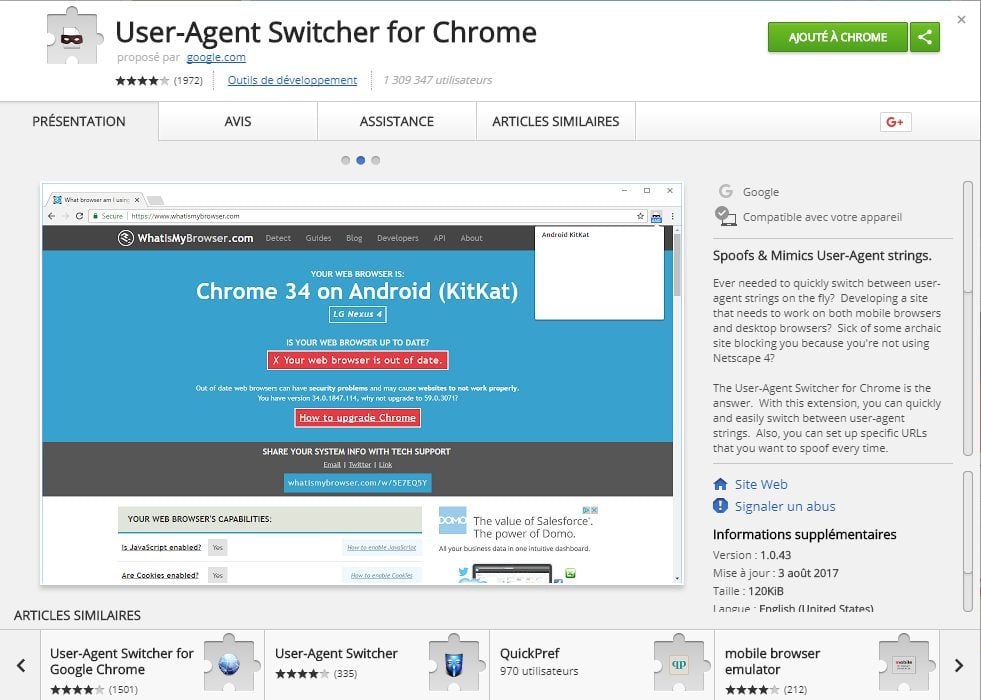
Depuis votre navigateur Google Chrome, téléchargez et installez l’extension User-Agent Switcher. Une petite icône figurant une page-blanche portant un masque devrait apparaître en haut à droite de la barre d’adresses de Chrome.
Télécharger User-Agent Switcher pour Google Chrome (Gratuit)
2. Modifier le user-Agent
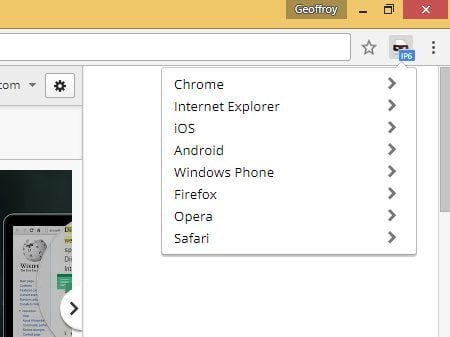
Cliquez sur l’icône de l’extension. La liste de toutes les plateformes que l’extension est capable de simuler est affichée. Choisissez une plateforme mobile, iOS ou Android, et sélectionnez la plateforme que vous souhaitez simuler.
3. Aller sur Instagram
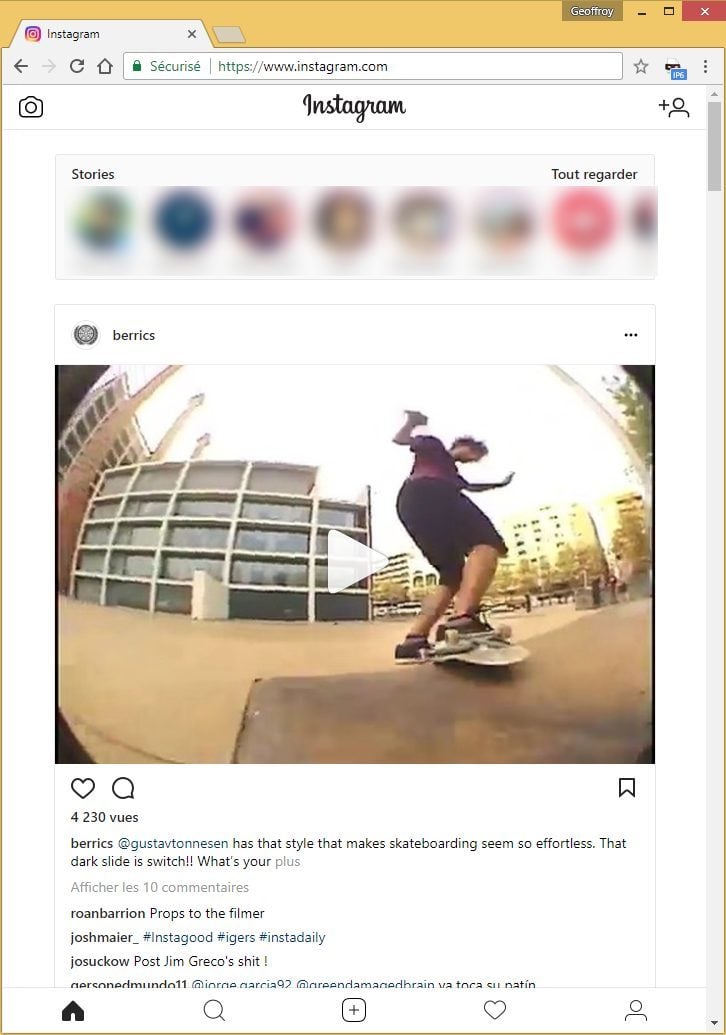
Rendez-vous désormais sur le site web d’Instagram. Vous devriez voir s’afficher le site web mobile du réseau social.
4. Publier depuis le navigateur
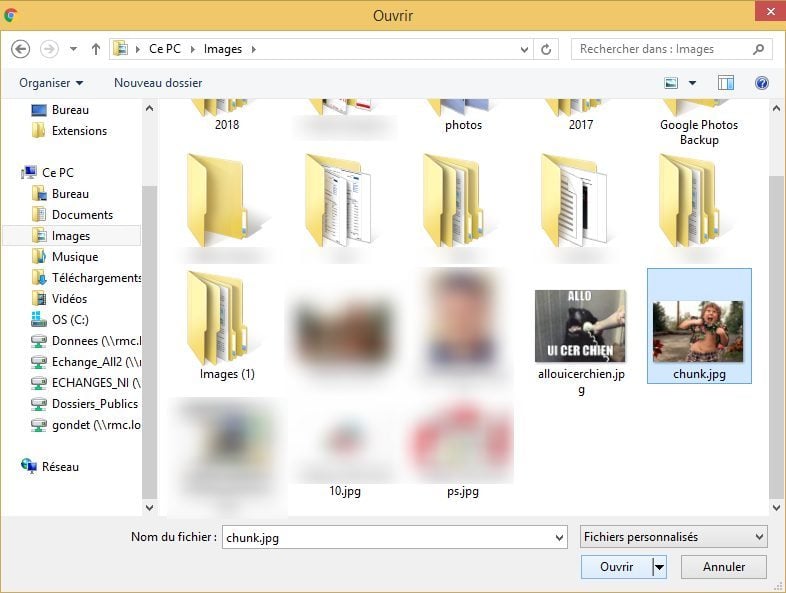
L’interface de la version web mobile d’Instagram est très similaire à l’interface de l’application. Cliquez sur le bouton « + » situé en bas, au milieu de la barre d’outils, et choisissez l’image à publier via l’explorateur de fichier de Windows.
5. Appliquer vos réglages et publier
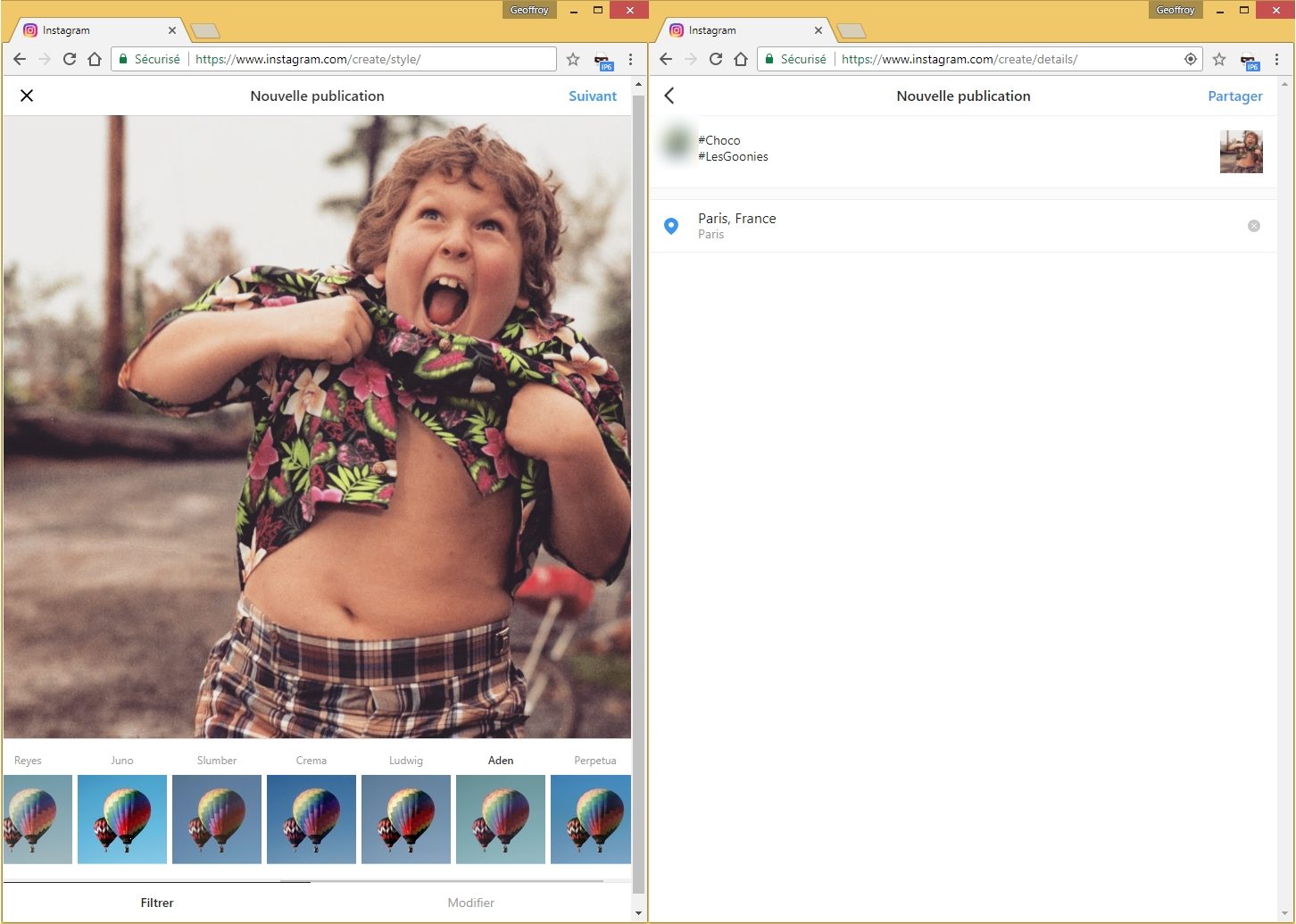
Effectuez vos modifications comme vous le feriez depuis l’application mobile, choisissez un filtre, et cliquez sur le bouton « Suivant ». Saisissez une description, ajoutez vos hashtags et localisez éventuellement votre publication et validez en cliquant sur « Partager ».
🔴 Pour ne manquer aucune actualité de 01net, suivez-nous sur Google Actualités et WhatsApp.